Hướng dẫn xóa toàn bộ macro khỏi tài liệu Word
Macro trong Word là gì
Trong Word, bạn có thể tự động hóa các tác vụ thường xuyên sử dụng bằng cách tạo và chạy macro. Macro là một chuỗi lệnh và hướng dẫn mà bạn nhóm lại với nhau thành một lệnh duy nhất để hoàn thành nhiệm vụ. Chính nhờ vậy macro mang đến rất nhiều lợi ích, thao tác nhanh, chính xác, chuyên nghiệp và tiết kiệm thời gian. Tuy nhiên trong trường hợp cần chỉnh sửa hay loại bỏ macro nào không cần thiết thì phải làm cách nào. Cùng xem tiếp dưới đây nhé.
Cách xóa nhanh tất cả Marco khỏi tài liệu Word
Trong bài này Gitiho.com sẽ hướng dẫn các bạn cách xóa nhanh tất cả các Macro có trong tài liệu word của bạn một cách dễ dàng và nhanh chóng. Phương pháp này cho phép bạn xóa macro tại thời điểm hiện tại bằng tính năng Macros trong Word, bạn hãy thực hiện các bước sau nhé:
Bước 1: Mở Word, nhấn tổ hợp phím Alt và F8 để mở hộp thoại Macro.
Nếu phím tắt của bạn không hoạt động có thể mở hộp thoại Macro bằng cách khác như sau:
Trong Word 2010 trở lên, bạn nhấn chọn View, chọn Macros để kích hoạt mở hộp thoại Macro.
Trong Word 2007, bạn cần bật tab Developer bằng cách chọn Office, chọn Word Options và tích vào ô Show Developer trong thanh công cụ của tab Popular trên hộp thoại Word Options. Sau đó bạn chọn tab Developer, nhấn chọn Macro để kích hoạt mở hộp thoại Macro.
Bước 2: Trong hộp thoại Macro này, bạn hãy tích vào macro bạn muốn xóa. Và nhấn vào nút Delete. Giống như hình minh họa bên dưới đây:
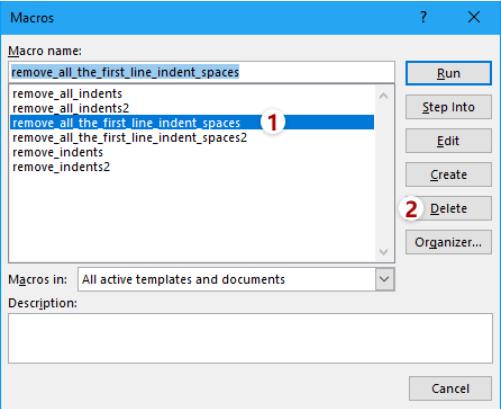
Bước 3: Trong hộp thoại Microsoft Word, bạn hãy nhấn nút Yes để tiếp tục.

Bước 4: Nếu bạn cần xóa các macro khác hãy lặp lại bước 2 để xóa nó, sau đó đóng hộp thoại Macros.
Vậy là bạn đã biết cách để xóa macro trong word rất đơn giản và dễ dàng rồi.
Có một thực tế là nhiều người nhầm tưởng, dùng Word soạn thảo ra được một tài liệu tương đối dễ nhìn thì được coi là thành thạo. Tuy nhiên kỹ năng dùng Word lại nhiều hơn bạn tưởng, kể cả chiều sâu lẫn rộng.
KHÓA HỌC WORD MIỄN PHÍ
Với hơn 7600 HỌC VIÊN đang theo học với đánh giá trung bình 4.78 SAO
Nhập môn Word cùng Gitiho
G-LEARNINGGiấy chứng nhận Đăng ký doanh nghiệp số: 0109077145, cấp bởi Sở kế hoạch và đầu tư TP. Hà Nội
Giấy phép mạng xã hội số: 588, cấp bởi Bộ thông tin và truyền thông





